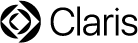2023 年 10 月
バージョン 40.2.2
新機能および機能強化
Claris Pro では .claris ファイルを .fmp12 ファイルとして保存できるようになりました。これにより Claris Pro で作成したファイルを変換して FileMaker クライアントとホストで開いて使用できます。
メモ 変換する .claris ファイルの完全アクセス権を持つ Claris ID アカウントを使用して Claris Pro にサインインする必要があります。
FMP12 形式でファイルを保存するには:
-
Claris Pro で .claris ファイルを開いて [ファイル] > [名前を付けて保存...] を選択します。
ファイルはローカルで開く必要があります。[名前を付けて保存...] コマンドは共有されている Claris Pro ファイルではサポートされていません。
-
コピーを保存するディスク内の場所に移動します。
-
[ファイル名:] (Windows) または [名前:] (macOS) にファイル名を入力します。
-
[保存形式:] (Windows) または [タイプ:] (macOS) で [FMP12 形式に変換] を選択します。
-
[保存] をクリックします。
Claris Pro は変換中に次を実行します:
-
完全アクセス権を持つ FileMaker ファイルアカウントを .fmp12 ファイルに追加します。
-
アカウント名:
admin -
パスワード: <空白のまま>
このアカウントを使用して、まず FileMaker Pro で .fmp12 ファイルを開きます。その後、アカウントのパスワードの設定や必要に応じて他のアカウントを追加できます。
-
-
すべての Claris ID アカウントアクセスエントリを FileMaker ファイルアカウントに変換します。アカウント名は Claris ID のメールアドレスでパスワードは空白です。これらのアカウントは非アクティブですが、必要に応じてアクティブにしたり、変更や削除ができます。
-
[ファイルオプション] ダイアログで、[このファイルを開くことのできる最低バージョン] を 20.2 に設定します。
.fmp12 ファイルが Claris Studio データソースにアクセスするには、バージョン 20.2.1 以降の FileMaker クライアントまたはホストが必要なためです。アクセスする必要がない場合は、最低バージョンを 19.6 に変更しても Claris Pro 40.2.1 で導入された他の新機能を引き続き使用できます。
バージョン 40.2.1
新機能および機能強化
Claris Studio テーブルのフィールドのサポート強化
-
Claris Studio テーブルの時刻とタイムスタンプフィールドの場合、Claris Pro は Claris Studio のこれらのフィールドのタイムゾーン設定オプションで指定された時刻の値を表示するようになりました。値は入力値または現在のユーザのタイムゾーンに合わせて表示されます。Claris Pro で入力された時刻の値に現在のユーザのタイムゾーン情報が含まれるようになり、Claris Studio で正しく表示されるようになりました。
-
Claris Studio の署名フィールドは Claris Pro では署名のイメージを表示する読み取り専用オブジェクトフィールドになりました。以前は、JSON オブジェクトの署名の Base64 エンコードされたイメージを含むテキストフィールドでした。
Claris FileMaker Pro 19.6.1 と同じ新機能
Claris Pro には FileMaker Go 19.6.1 と同様の新機能が含まれ問題も対処されています。ただし次は除きます:
-
[トランザクションを開く]、[トランザクション確定]、および [トランザクション復帰] スクリプトステップは Claris Studio のテーブルではサポートされていないため、予期しない結果が発生します。
-
Apple でサインイン (Apple ID) はサポートされていません。
FileMaker Pro 19.6.1 リリースノートを参照してください。
修正された問題
-
Claris Studio のテーブルにカスタム値一覧を含むフィールドが含まれている場合、Claris Pro の対応する値一覧が削除できない。現在 Claris Pro でこれらの値一覧の 1 つを削除すると、それを使用するフィールドオブジェクトで値一覧の値が表示されません。Claris Pro ファイルを再度開くと、Claris Pro で値一覧が再作成されます。ただし、Claris Studio テーブルと Claris Pro の値一覧の両方を削除すると、ファイルを再度開いても値一覧は再作成されません。
-
[外部データソースの管理] ダイアログボックスで Claris Studio データソースを削除した後、リレーションシップグラフを使用してデータソースを再度追加して、リレーションシップグラフに Claris Studio テーブルを追加した場合、グラフ上の新しいテーブルオカレンスにフィールドが含まれない。
-
Claris Studio のビューにフィールドを追加した後、[データベースの管理] ダイアログボックスでリンクされたテーブルを同期した場合に [新規フィールドを現レイアウトに加える] オプションがオンになっていても、新規フィールドのオブジェクトが現在のレイアウトに追加されない。
-
Claris Studio ビューのドロップダウンフィールドが別のビューのオプションを使用するように定義されている場合、対応する 2 つの Claris Studio テーブル間 (ドロップダウンフィールドとレコード ID フィールド) の Claris Pro App のリレーションシップでレイアウト上のドロップダウンフィールドに関連レコードが表示されない。
-
[データベースの管理] ダイアログボックスの [テーブル] タブを使用して Claris Studio テーブルの名前を変更しても Claris Studio に新しい名前が表示されない。現在は Claris Studio を使用してテーブルの名前を変更するようにメッセージが表示されます。[リレーションシップ] タブでは引き続きテーブルオカレンスの名前を変更できます。
-
Claris Studio テーブルの場合、Claris Pro には Claris Studio でフィールドが作成されたときに割り当てられたデフォルト名がフィールド名として表示される (たとえば、短いテキストフィールドを作成するときの名前は Short Text)。それらのフィールド名を Claris Studio で変更しても、Claris Pro では変更されない。現在は、[データベースの管理] ダイアログボックスでテーブルを同期した後に Claris Pro に同じフィールド名が表示されるようになりました。
-
.fmp12 ファイルを開いて .claris ファイルに変換した後、場合によっては、カスタムスタイルが失われてレイアウト上のオブジェクトの位置が変更される。
既知の問題
-
[トランザクションを開く]、[トランザクション確定]、および [トランザクション復帰] スクリプトステップは Claris Server 40.1.2 のサーバーサイドスクリプトではサポートされていません。
バージョン 40.1.1.18
修正された問題
-
一部のライセンスタイプで、アクティブな Claris ID でサインインした後、アカウントがアクティブでないために Claris Pro が終了したというエラーメッセージが誤って表示される。
バージョン 40.1.1.17
修正された問題
-
Claris Pro テーブルと Claris Studio テーブルのリレーションシップを使用する場合、一致するレコードが返されない。
既知の問題
-
Claris Studio ビューのドロップダウンフィールドが別のビューのオプションを使用するように定義されている場合、2 つの Claris Studio テーブル間 (ドロップダウンフィールドからレコード ID フィールド) の Claris Pro App のリレーションシップでレイアウト上のドロップダウンフィールドの関連レコードが表示されない。この問題を回避するには、Claris Pro App で、ドロップダウンフィールドの値をコピーしてフィールドに貼り付けます。
バージョン 40.1.1.12
修正された問題
-
Claris Pro を使用して Claris Server で共有されているファイルを開くと、最大数のライセンスユーザが Claris Pro のこのコピーを使用しているというエラーメッセージが表示され、Claris Pro を終了しなければならない。
バージョン 40.1.1
新機能および機能強化
-
新しいファイルを作成すると、新しい Linked Blank オプションによってチームの Claris Studio ビューにリンクされたテーブル、デフォルトフィールドを持つ 1 つの Claris Pro テーブル、および各テーブルのレイアウトを含む新規の App が作成されます。これは以前に Blank オプションで実行できたことですが、Blank で 1 つのテーブル、デフォルトフィールド、1 つのレイアウト、および後で追加できる Claris Studio データソースへのリンクのない新規の App が作成されるようになりました。
-
Claris Pro テーブルを Claris Studio に移行する際、計算フィールドと集計フィールドによってテーブルの移行が妨げられなくなりました。代わりに、それらのフィールドは Claris Pro の Claris Studio「シャドウ」テーブルの補助フィールドになります。これらのフィールドは Claris Studio ビューには表示されませんが、Claris クライアントで引き続き計算と集計を実行します。「Claris Studio へのデータの移行 (Claris Pro のみ)」を参照してください。
-
別のビューのオプション一覧を使用する Claris Studio のドロップダウンフィールドでは、Claris Pro で対応する値一覧を作成できるようになりました。これをできるようにするために、Claris Pro のすべての Claris Studio テーブルにはテーブル内のレコードごとに固有の値を持つ読み取り専用のレコード ID フィールドがあります。
Claris Pro で値一覧を作成する場合は、[フィールドの値を使用:] を選択し、[最初のフィールドの値を使用] に、適切な Claris Studio テーブルおよびレコード ID フィールドを選択します。この値一覧は Claris Pro で作成されるため、動的な値一覧を定義するためのオプションのいずれかを使用できます。たとえば、リレーションシップを作成し、値を表示する 2 番目のフィールドを選択できます。「値一覧の定義」を参照してください。
修正された問題
-
Claris Pro が対応するシャドウテーブルを作成したときに Claris Pro テーブルが Claris Studio のテーブルと同じ名前を持つ場合、Claris Pro が期待どおりにシャドウテーブルにフィールドを作成しない。
-
複数のチームにいて [ファイル] メニュー > [Claris ID の切り替え] を使用して別の Claris ID でサインインした場合、[ファイル] メニュー > [Claris Studio チーム] 下のチームの一覧が正しいチームを表示するように更新されない。
-
Claris Pro テーブルを Claris Studio に移行した後、繰り返しフィールドのデータが失われる。Claris Studio は繰り返しフィールドをサポートしていないため、繰り返しフィールドを持つテーブルは移行できません。
-
ConvertToFileMakerPath 関数を使用して claris:// URL を FileMaker 形式に変換すると、結果が予想される fmnet:/ path ではなく「?」になる。
既知の問題
-
Claris クライアントでは、Claris Studio の時刻およびタイムスタンプフィールドの時刻の値が Claris Studio に表示されるものと 1 時間以上異なる。この問題は Claris クライアントを更新して Claris Studio で指定したタイムゾーンをサポートするとすぐに解決されます。
バージョン 40.0.1
新機能および機能強化
-
テーブルとレコードデータを Claris Studio に移行できるようになりました。
-
Claris Pro および Claris Server は FileMaker Pro 12 (.fmp12) ファイル形式ではなく Claris Pro (.claris) ファイル形式を使用するようになりました。ファイルを開く URL スキーマが claris:// になりました。
-
FileMaker Pro ゲストアカウントが Claris Pro でデフォルトアカウントに置き換えられるようになりました。
-
複数の Claris Studio チームに所属している場合、それらのチームを切り替えることができます。
既知の問題
-
Claris Studio ビューのフィールドが Claris Pro データベースに同期されている場合、フィールド名は必ずしも Claris Studio ビューのフィールド名と一致しない。
-
日本語のテーブル名で外部 ODBC データソースを設定するとテーブル名が破損する。
-
Claris Server でクライアントアプリケーションのデータベースのフィルタが有効になっている場合、共有データベースが現在のユーザのアカウントに基づいて Claris Pro でフィルタリングされない。
-
Claris Studio でサポートされていない繰り返しフィールドを持つテーブルを、そうすべきではないにも拘わらず Claris Studio に移行できる。
-
FileMaker Pro から変換されたファイルで、Claris Studio のデータソースがまだ追加されていなくても [データベースの管理] ダイアログボックスの移行ボタンが表示される。
今後廃止予定の API、技術、または機能
Claris Pro の進化に伴って、サポートされる技術、API、および機能の一覧に変更が生じる場合があります。この進化の一環として、特定のオペレーティングシステムのバージョン、ハードウェア、および機能が廃止になる場合があります。廃止予定になっても項目がすぐに削除されるわけではありませんが、廃止予定の技術は製品の今後のバージョンで取り除かれる可能性があるため、これらの技術からソリューションを移行する必要があります。
廃止予定の API、技術、および機能の最新情報については、ナレッジベースを参照してください。
リーガル情報
© 2023 Claris International Inc. All rights reserved.
詳細については、Claris Studio ヘルプセンター、プロダクトドキュメンテーションセンター、およびサポートリソースをご覧ください。